무비메이커 동영상합치기 병합 붙이기 편집하는 방법
윈도우 무비메이커를 이용하면 아주 쉽게 누구나 영상을 편집할수가 있는데 동영상 합치기도 마우스만으로 쉽게 합쳐낼수가 있습니다.
동영상을 합치는 과정은 영상을 불러낸후에 위치 조정후 저장하는 과정을 거치며 복수의 영상을 불러온뒤 합칠수도 있습니다.
윈도우 무비메이커의 영상합치기 방식은 전문적인 영상합치기프로그램보다는 조금 번거로울수 있으나 한글로 된 메뉴로 영상을 미리보기하면서 병합할수 장점을 가지고 있습니다.
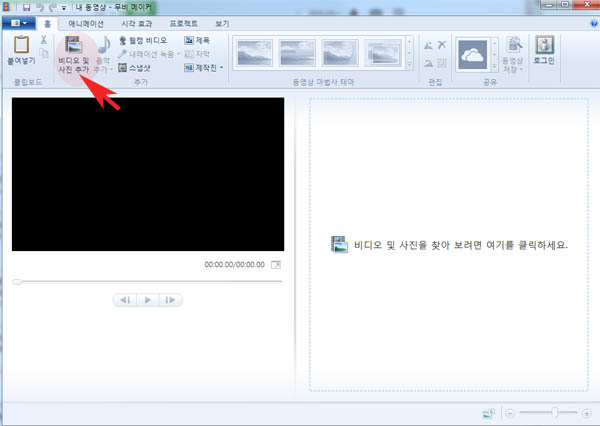
윈도우 무비메이커를 연다음 홈메뉴를 선택합니다.
그럼 비디오 및 사진 추가가 좌측에 위치하고 있는데 이것을 클릭해 첫번째에 위치할 영상을 불러옵니다.
(추후에 순서를 변경할수 있으므로 영상 순서는 크게 상관없습니다.)
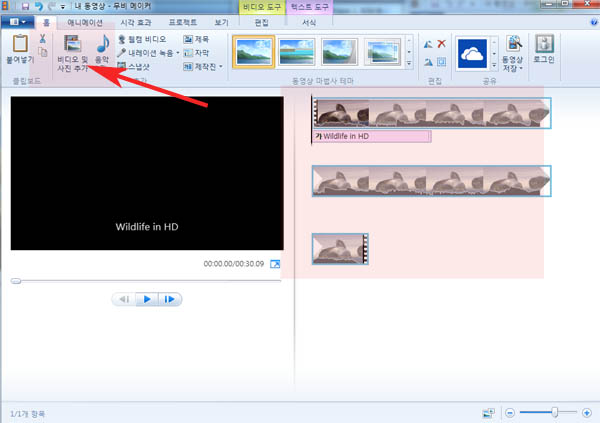
편집가능한 영상이 열리면 위와같이 화면 미리보기에 영상이 위치한것을 볼수가 있습니다.
다시 비디오 및 사진 추가를 클릭해 붙여넣을 2번째 영상을 불러옵니다.
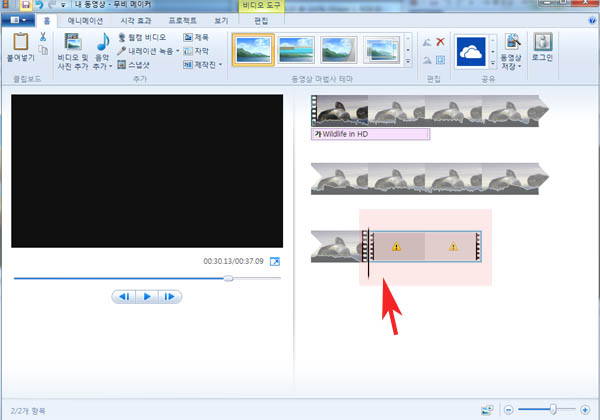
2개의 영상이 연달아 불러온것을 볼수가 있습니다.
필름처럼 시작과 끝이 되어있어 2개의 영상을 구분할수가 있습니다.
(비디오 및 사진추가를 이용면 2개이상의 영상을 불러오거나 한번에 불러올수 있습니다.)
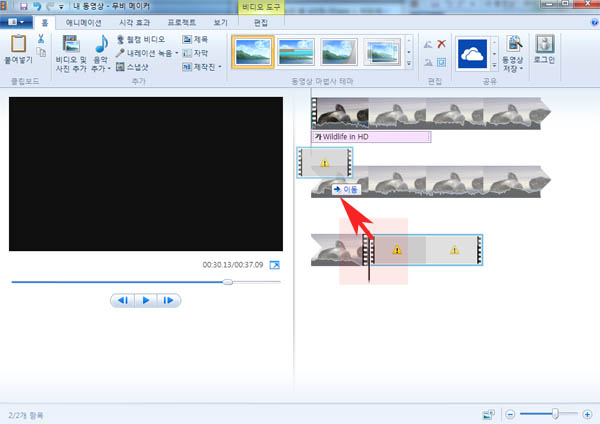
동영상의 위치조정을 필요한경우 영상의 시작지점을 마우스로 좌측버튼으로 선택한다음 손가락을 때지않고 이동하면 드래그하여 위치를 조정할수가 있습니다.
드래그상태에서 위와같이 이동자막이 나오는것을 볼수가 있습니다.
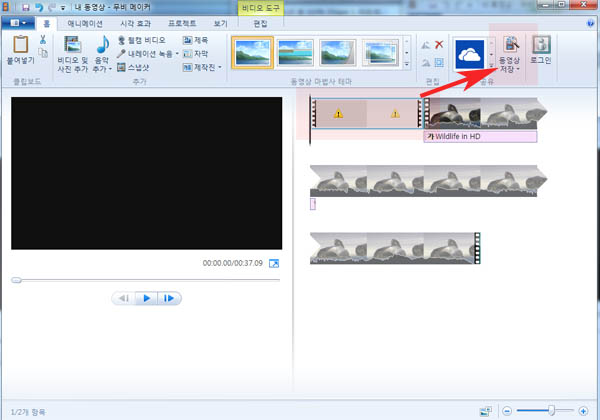
동영상 위치조정이 끝나면 좌측에 재생버튼을 눌러 영상이 정상적으로 나오는지 확인합니다.
모든 편집이 끝나면 홈메뉴 우측에 동영상 저장을 눌러 마무리해주시면 영상합치기 인코딩작업이 시작됩니다.